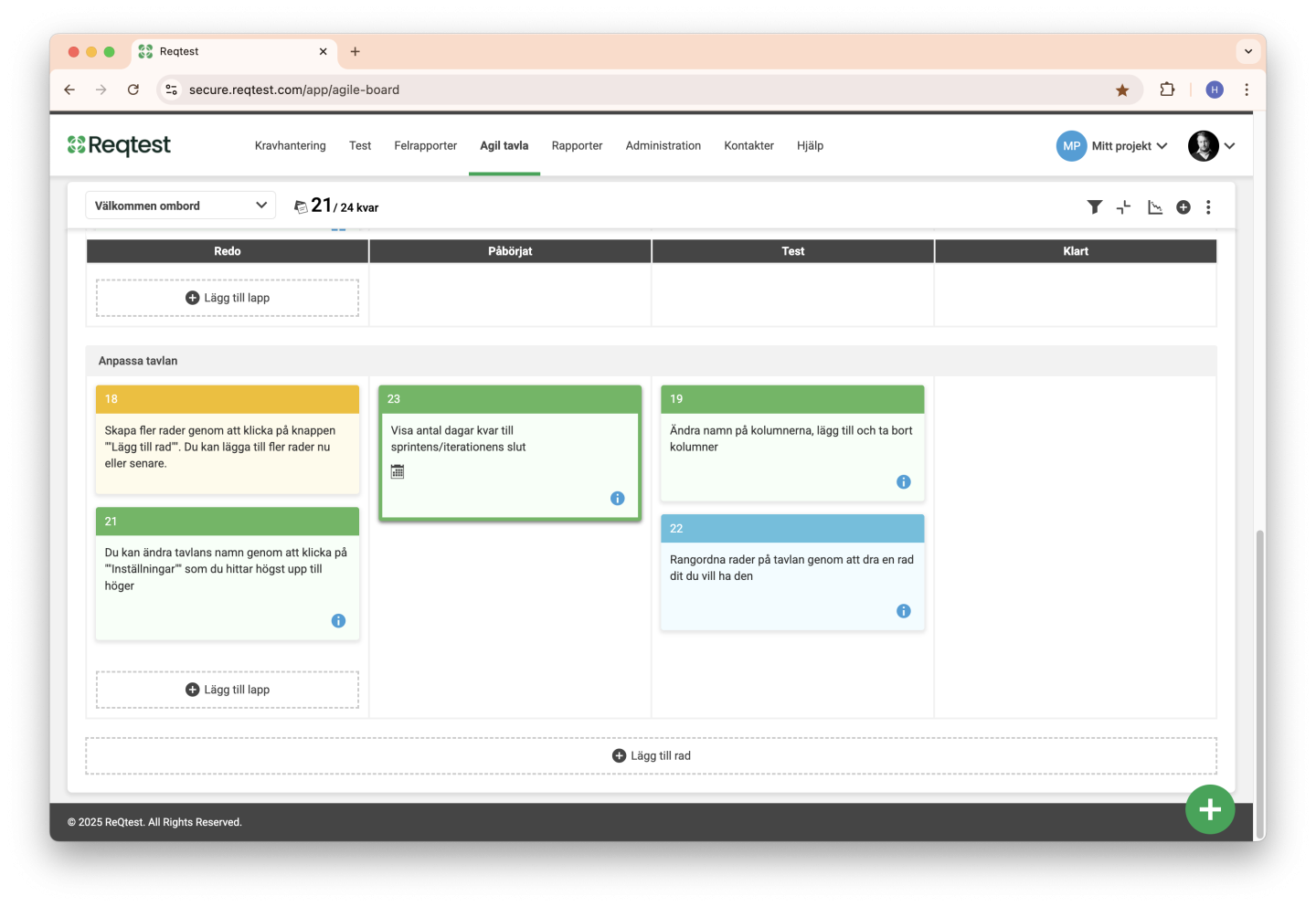Agil tavla
Med hjälp av den agila tavlan kan du och ditt team planera, utföra och följa upp era olika aktiviteter. Det gör ni genom att:
- Anpassa tavlan till de processteg som ni vill följa
- Skapa lappar och tilldela till den som ska utföra
- Flytta lapparna framåt och följ progressen
OBSERVERA! Agila tavlan är under utveckling. En ny version kommer lanseras under 2025, med mycket mer flexibilitet och funktionalitet.
De viktigaste funktionerna
Tavlan är uppbyggd kring processteg, som representeras av kolumnerna på tavlan. Varje lapp är en aktivitet som kan tilldelas till en medlem i teamet. Vill du följa upp specifika krav eller felrapporter kan du länka lappen till dessa objekt.
Kom igång med agila tavlan
Skapa en ny tavla, konfigurera tavlan så den har de processteg som ni vill ha. Och sedan är det bara att börja skapa lappar.
Tavlan består av lappar, rader som visualiserar de processteg ni har valt, filter för att kunna lyfta fram lappar samt en burndown chart för att följa upp din progress.
Inställningar
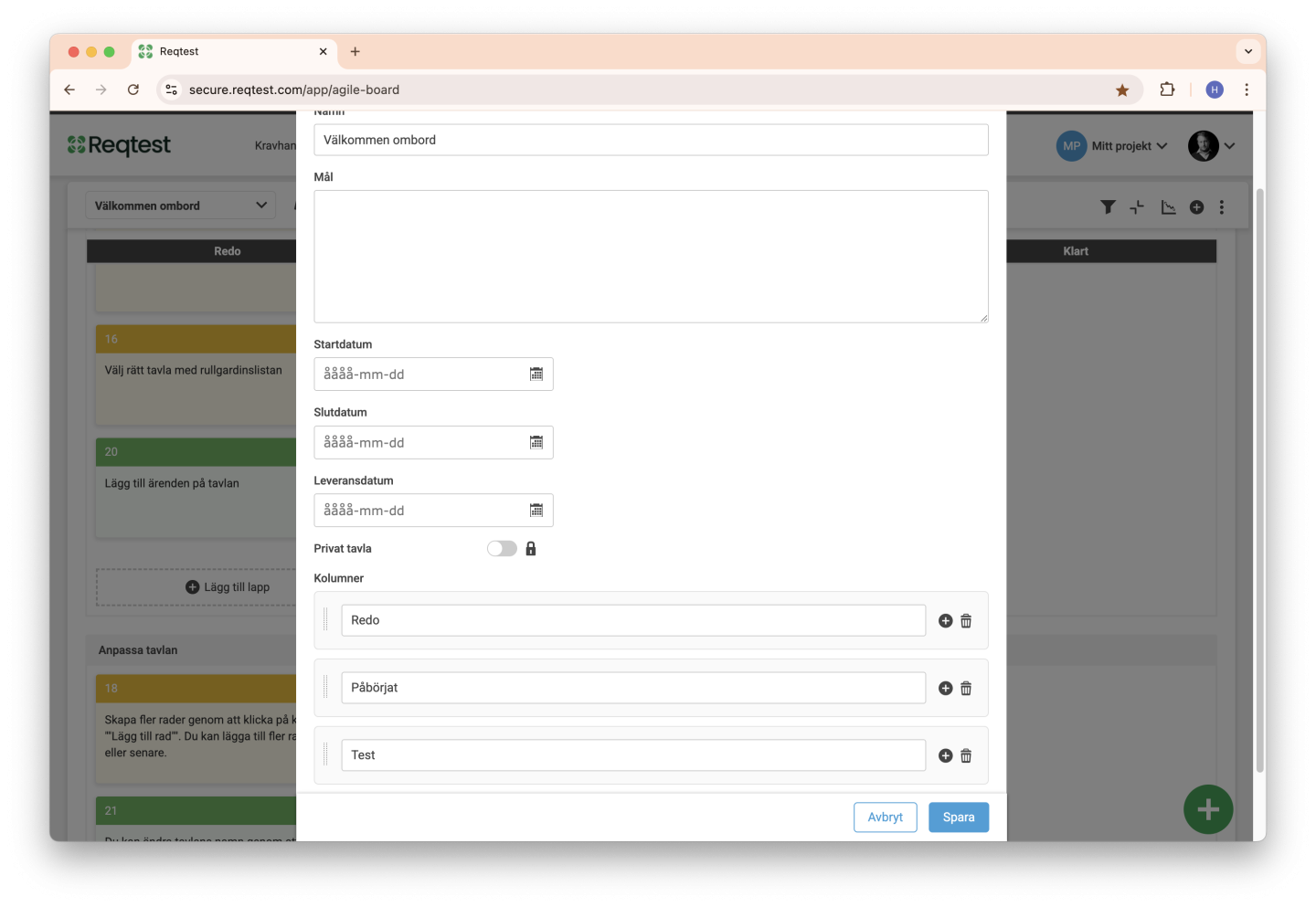
Under inställningar för tavlan så väljer du namn för tavlan. Du kan även sätta start/slutdatum om tavlan bara ska användas under en viss tidsperiod.
Du konfigurerar även här dina processteg genom att välja antalet kolumner och namnge respektive kolumn.
Lappar
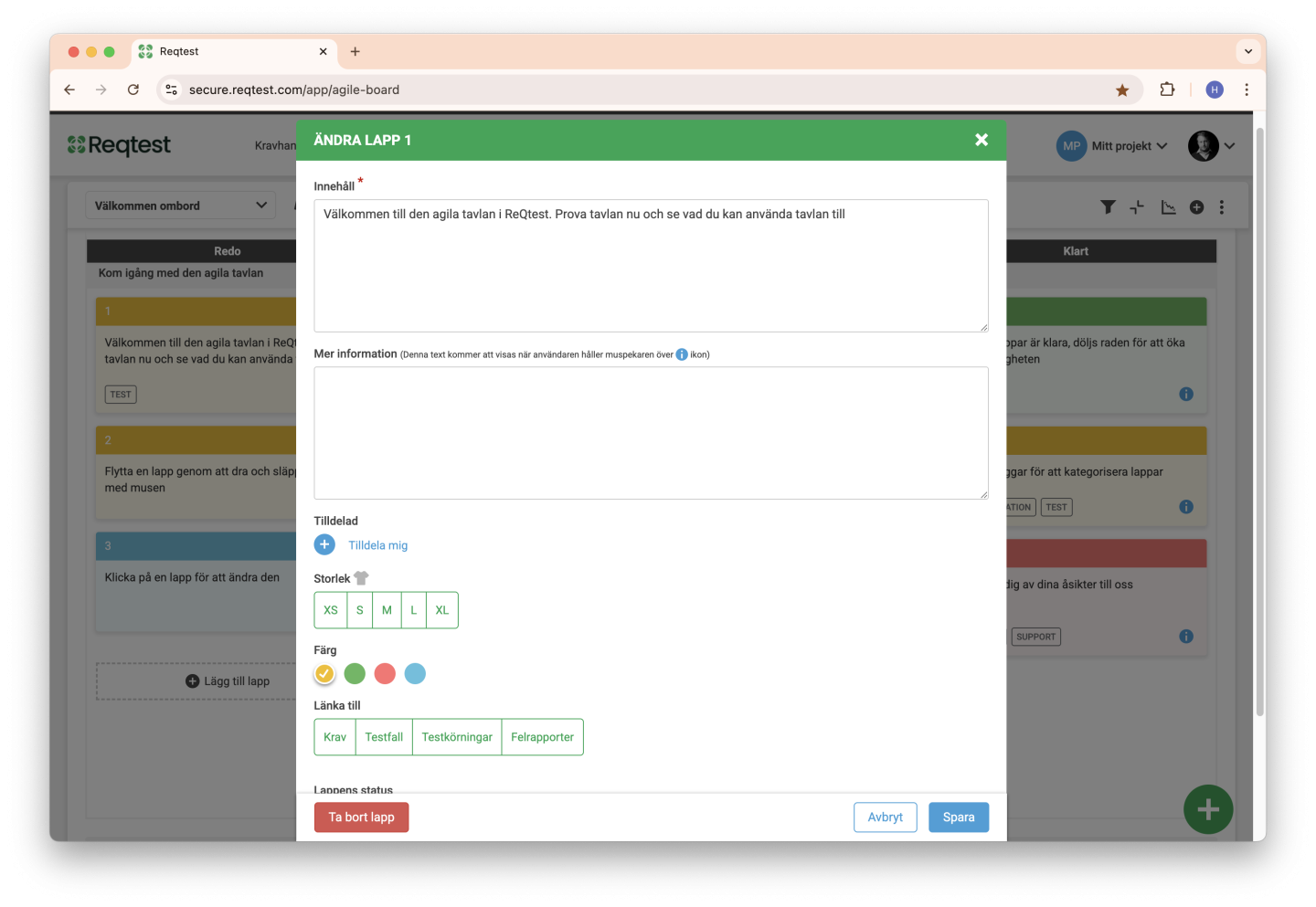
En lapp består av ett antal fält och funktioner:
Innehåll – Här beskriver du den aktivitet som du vill ska utföras. Denna text är det du ser på lappen på tavlan.
Tilldelad – Här tilldelar du lappen till en eller flera projektmedlemmar som du vill ska utföra aktiviteten.
Storlek / Färg / Status / Länka till / Taggar
I den nuvarande tavlan så kan du göra ett antal inställningar för lappen. Dessa är idag hårdkodade, men kommer i den nya tavlan vara helt anpassningsbara.
Rader
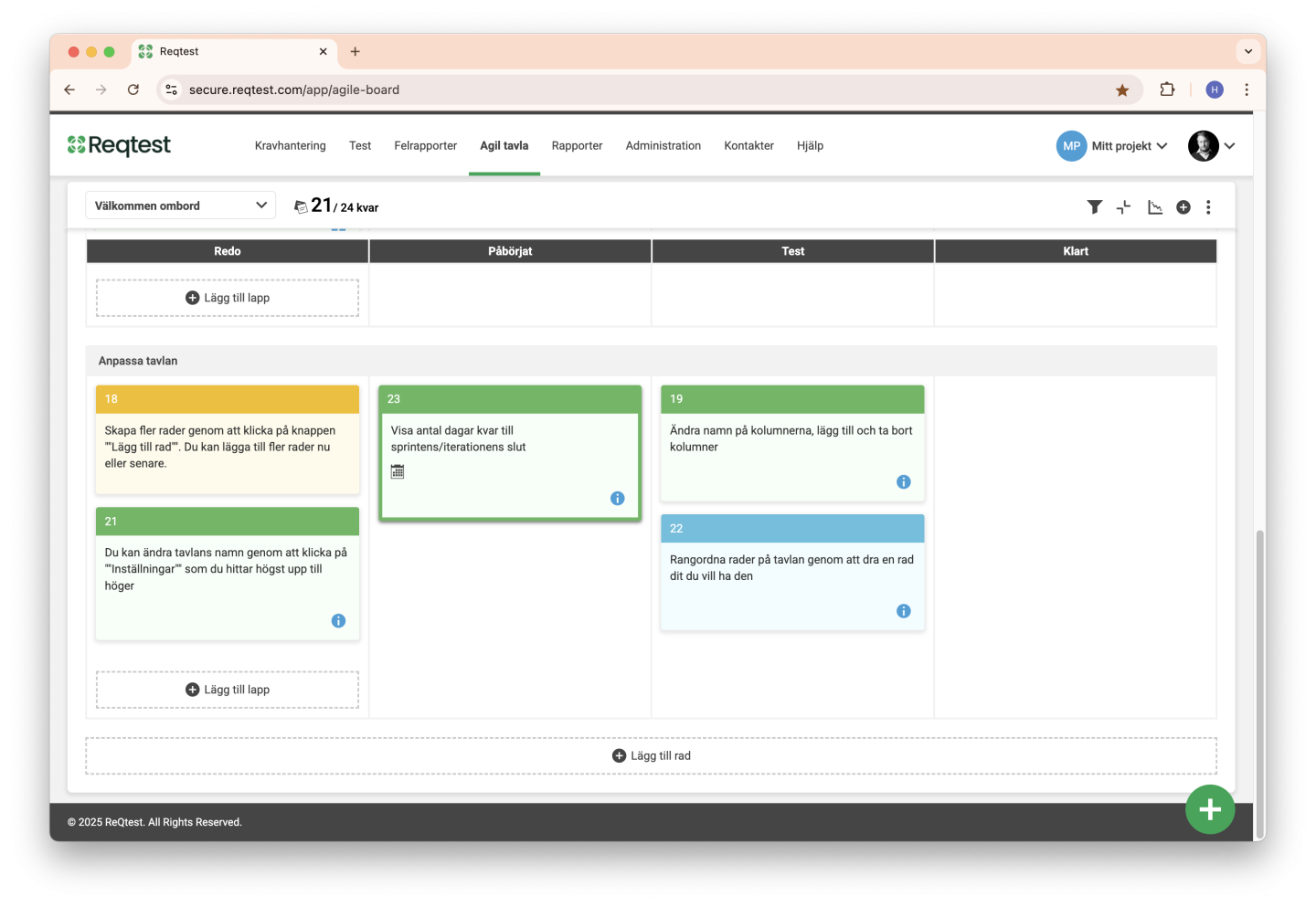
Rader använder du för att dela upp din tavla horisontellt. Du kan längst ner på tavlan skapa nya rader, och uppe i menyn till höger kan du fälla ihop / fälla ut raderna.
Filter
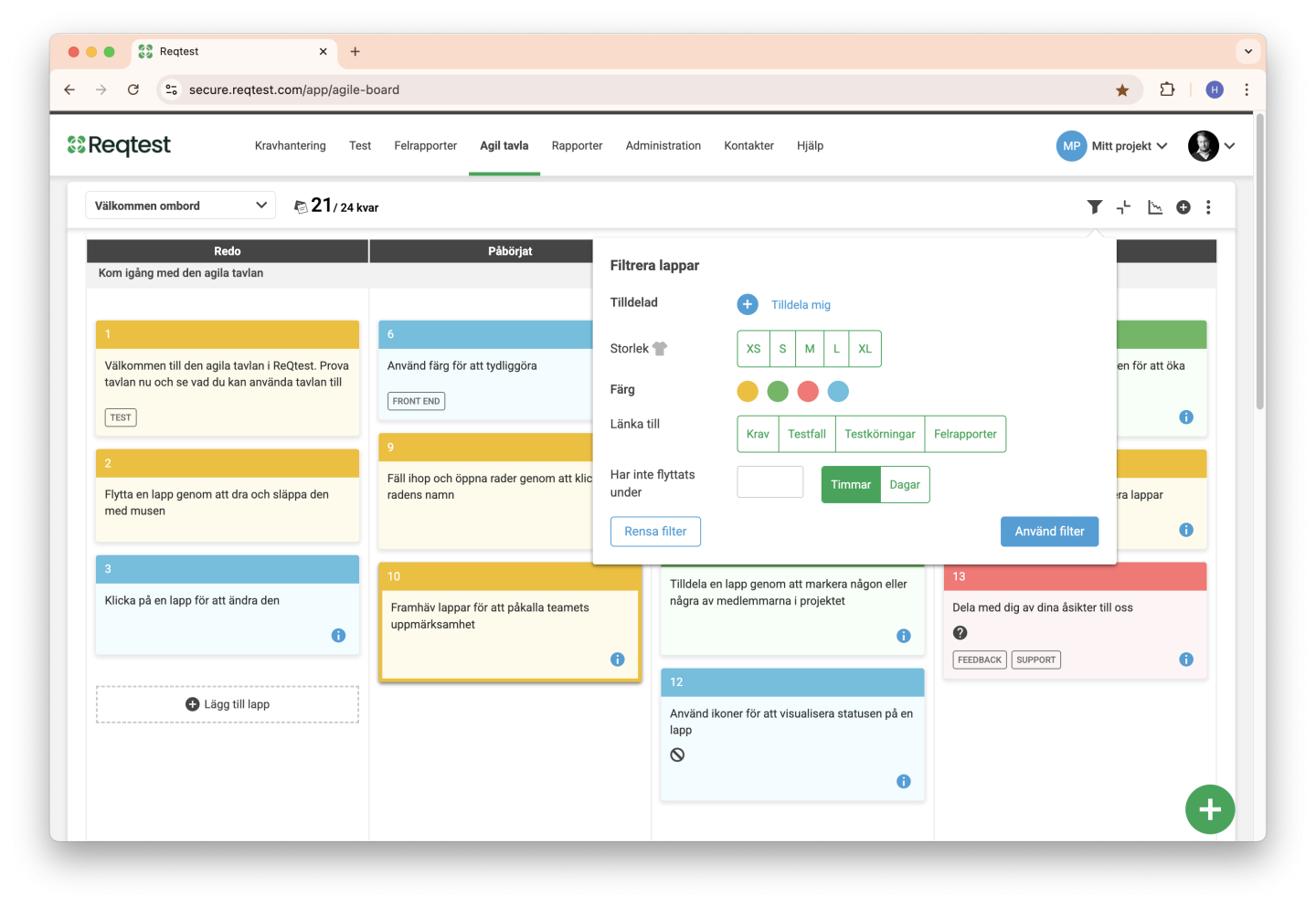
Uppe i menyn till höger har du möjlighet att filtrera dina lappar. Du kan filtrera på samtliga de fält som en lapp kan innehålla.
Burndown chart
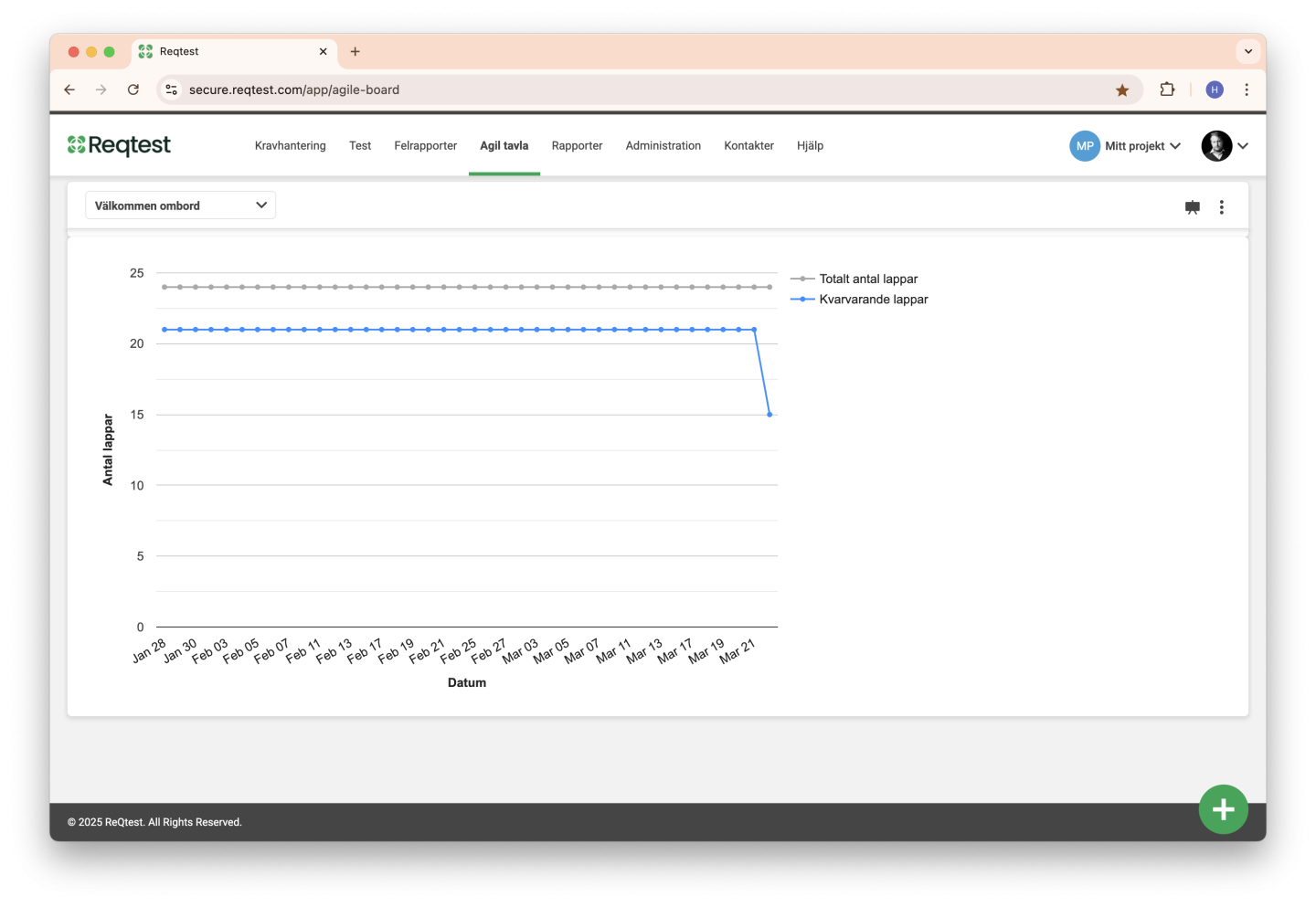
Med hjälp av burndown chart kan du hålla koll på hur många lappar du har på din tavla, samt hur många lappar som ännu inte är slutförda.